Huawei P10: Tipps und Tricks für das neue Highend-Smartphone


Ihr habt Euch also für ein Huawei P10 mit der Dual-Leica-Kamera, optimierter Software und sehr guter Hardware für gut Performance entschieden? Wir listen in diesem Artikel ein paar nützliche Tipps und Tricks für Euch, um alles aus Eurem neuen Smartphone herauszuholen.
Springt direkt zum Bereich:
Personalisierung
Aktiviert den App-Drawer
Schon auf dem Mate 9 und Huawei P9 wurde diese Funktion mit Android Nougat und EMUI 5.0 eingeführt. Unter Einstellungen > Startbildschirmstil könnt Ihr den App-Drawer aktivieren.
Nutzt Themes, Widgets und mehr
Es gibt viele versteckte Möglicheit, sein Smartphone zu personalisieren. Wir listen die verschiedenen Möglichkeiten:
- Schnelleinstellungen: Öffnet mit einem Wisch nach unten die Schnelleinstellungen und drückt auf den Bearbeitungs-Button oben rechts. Hier könnt Ihr selber festlegen, welche Einstellungen angezeigt werden
- Navigations-Buttons: Einstellungen > Navigationstasten > Virtuelle Naviationsleiste. Hier könnt Ihr die Anordnung selbst festlegen
- Schriftgröße: Einstellungen > Anzeige > Schriftgröße
- Farbtemperatur: Einstellungen > Anzeige > Farbtemperatur
- Statusleiste: Einstellungen > Benachrichtigungen und Statusleiste. Hier könnt ihr unter Statusleiste verschiedene Einstellungen vornehmen
- Wallpaper, Widgets und Übergang: Drückt und haltet auf eine freie Stelle auf Eurem Homescreen und nehmt die verschiedenen Einstellungen vor
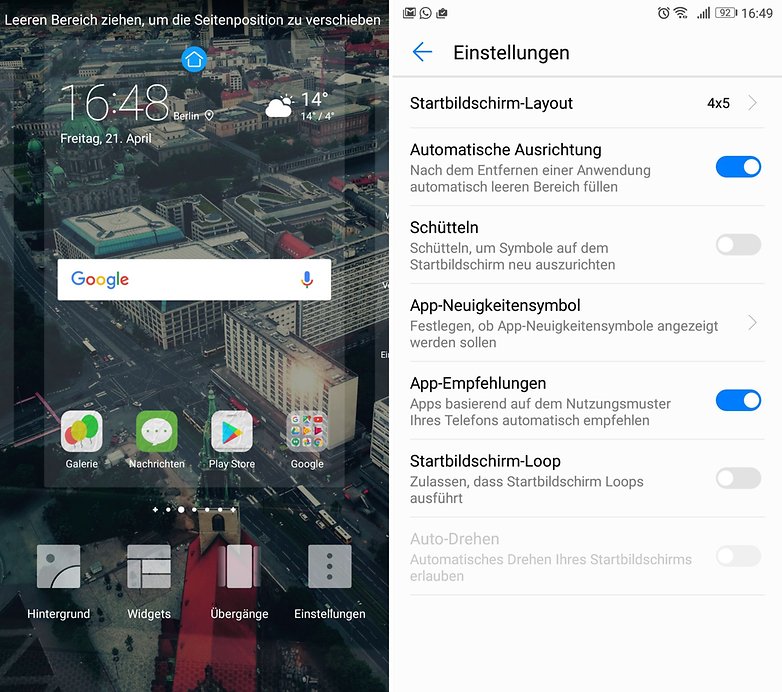
Externe Navigationstaste
Unter Einstellungen > Navigationstasten könnt Ihr auswählen, ob ihr die virtuelle Navigationsleiste oder die externe Navigationstaste nutzen möchtet. Letzteres meint, dass ihr den Fingerabdrucksensor zur Navigation nutzen könnt und somit Platz auf dem Display spart. Solltet Ihr Euch dafür entscheiden, bedient Ihr das Smartphone folgendermaßen:
- Zurück: Drückt kurz in die Mitte des Sensors
- Home: Drückt etwas länger auf die Mitte des Sensors
- App-Übersicht: Wischt auf dem Sensor von rechts nach links oder in die andere Richtung
- Google Now: Wischt vom unteren Rand des Smartphones nach oben
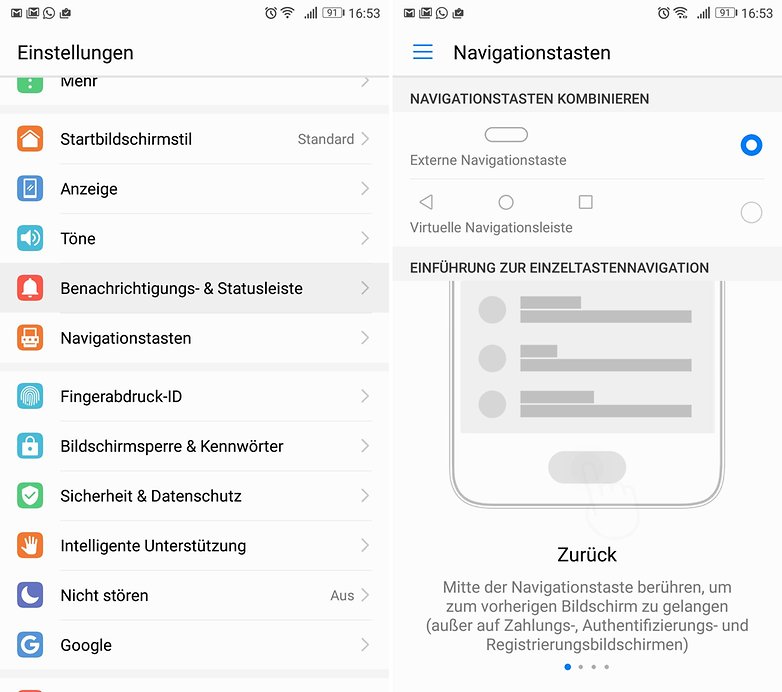
Sonstige Tricks
Übertragt alle Eure Daten
Um die Übertragung aller Eurer Daten vom alten Smartphone auf Euer neues P10 zu beschleunigen, empfiehlt sich die Nutzung von Phone Clone. Die App könnt Ihr im Play Store herunterladen und überträgt Kontakte, Fotos, Videos, Nachrichten, Musik, Apps, Einstellungen, Alarme und vieles weiteres.
Installiert die App auf beiden Geräten und setzt das P10 als Empfänger fest. Wählt nun die Daten aus, die Ihr übertragen möchtet und schon legt die App los.
Aktiviert den Fingerabdrucksensor
Der Fingerabdrucksensor befindet sich nun auf der Vorderseite des Smartphones, kann aber genauso genutzt werden, wie bisher. Unter Einstellungen > Fingerabdruck-ID könnt Ihr alle Einstellungen vornehmen. Ihr könnt bis zu 5 verschiedene Fingerabdrücke registrieren und sogar nachträglich benennen.
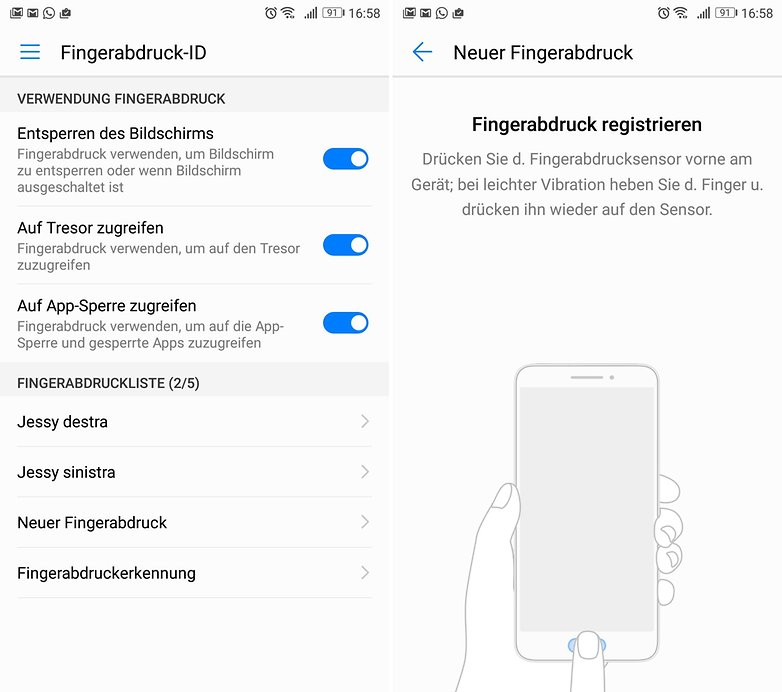
Aktiviert die Sprachsteuerung
Unter Einstellungen > Intelligente Unterstützung > Sprachsteuerung könnt Ihr einrichten, dass Ihr Anrufe annehmen könnt, ohne das Smartphone auch nur in die Hand zu nehmen. Ihr könnt auch bestimmte Kontakte direkt anrufen, wenn Ihr die Lautstärke-Taste gedrückt haltet, wenn sich das Display im Standby befindet.
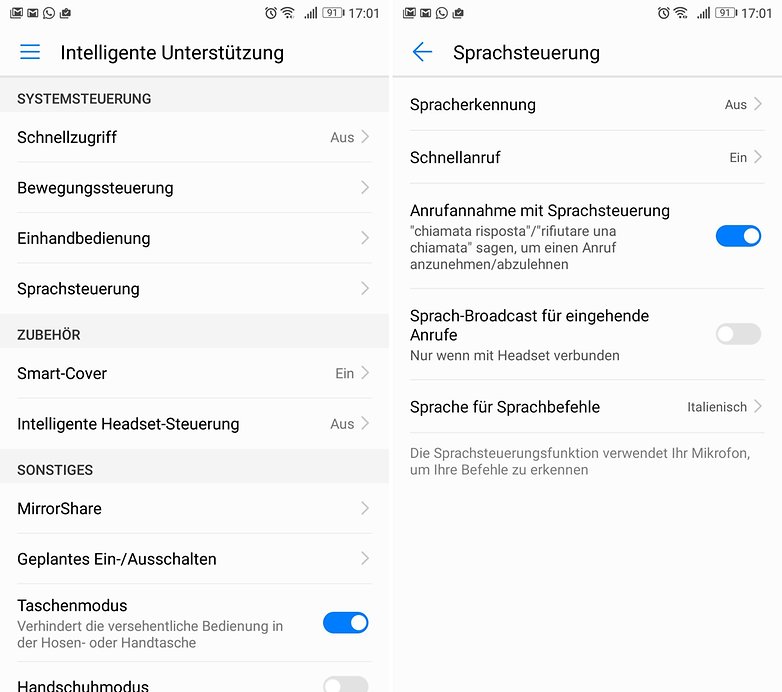
Optimiert den Browser
Mithilfe von Wifi+, zu finden unter Einstellungen > Wifi, könnt Ihr das Wifi- und das LTE-Signal miteinander kombinieren und so noch schneller surfen. Wenn diese Funktion aktiviert ist, wechselt das Huawei P10 automatisch zwischen beiden Netzen, immer abhängig von der aktuellen Verfügbarkeit.
Teilt den Bildschirm mit einer Geste
Mithilfe Eures Knöchels könnt Ihr den Bildschirm des P10 ganz einfach teilen. Ihr müsst die Funktion allerdings zunächst unter Einstellungen > Intelligente Unterstützung > Bewegungssteuerung > Geste für geteilten Bildschirm aktivieren. Mithilfe dieser Funktion lässt sich die Multiwindow-Funktion von Nougat noch viel einfacher nutzen.
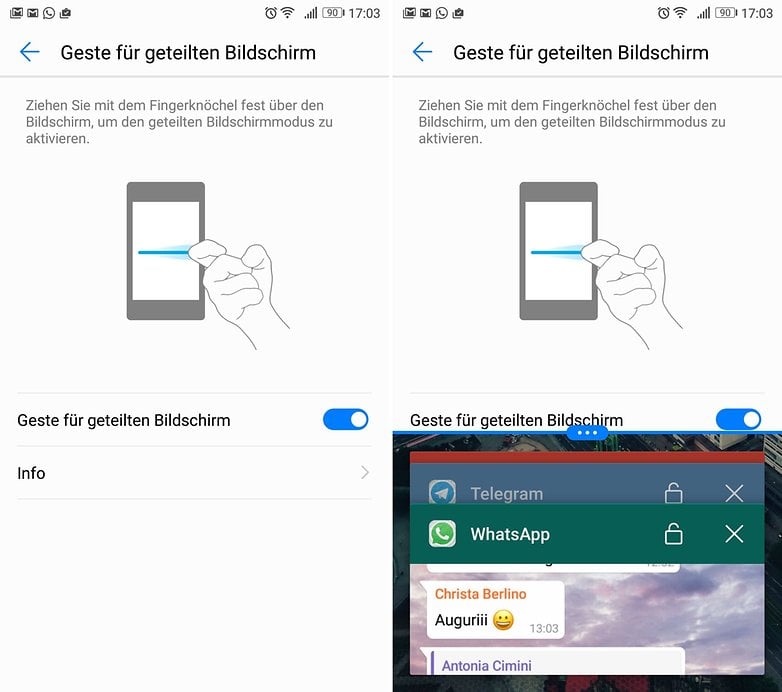
Nutzt zwei WhatsApp/Facebook Accounts
Das Huawei P10 kann zwei Accounts für WhatsApp und Facebook gleichzeitig nutzen. Hierzu müsst Ihr einfach die Funktion unter Einstellungen > App-Twin aktivieren. Auf dem Homescreen findet Ihr dann zwei Icons der Apps vor und könnt Euch ganz normal jeweils anmelden.
Deaktiviert den Schrittzähler in den Benachrichtungen
Standardmäßig aktiviert das Huawei P10 den Schrittzähler für Euch und zeigt die aktuellen Daten in den Benachrichtigungen an. Wenn Ihr das nicht wollt, öffnet einfach die Benachrichtigungen, schiebt die entsprechende Benachrichtigung langsam nach rechts, damit das Einstellungs-Symbol angezeigt wird. Tippt auf das Symbol und deaktiviert die Benachrichtigungen.
Kamera-Tricks
Nutzt den Portrait-Modus
Das Huawei P10 bringt einen neuen Modus namens Portrait mit, der es erlaubt noch bessere Portrait-Fotos zu schießen, wie der Name eben schon sagt. Drückt in der Kamera-App auf das kleine Männchen in der Leiste oben. Solltet Ihr diese Funktion bei schlechten Lichverhältnissen nutzen, lohnt der Einsatz eines Tripods.
Erstellt kurze Video-Präsentationen mit Quik
Mithilfe der App Quik, die in Zusammenarbeit mit GoPro entwickelt wurde, könnt Ihr kurze Videos mit Euren Fotos erstellen. Wählt hierzu einfach ein paar Bilder aus der Galerie aus, drückt auf Teilen und wählt die App Quik. Die App bietet verschiedene Möglichkeiten das Video weiter zu personalisieren.
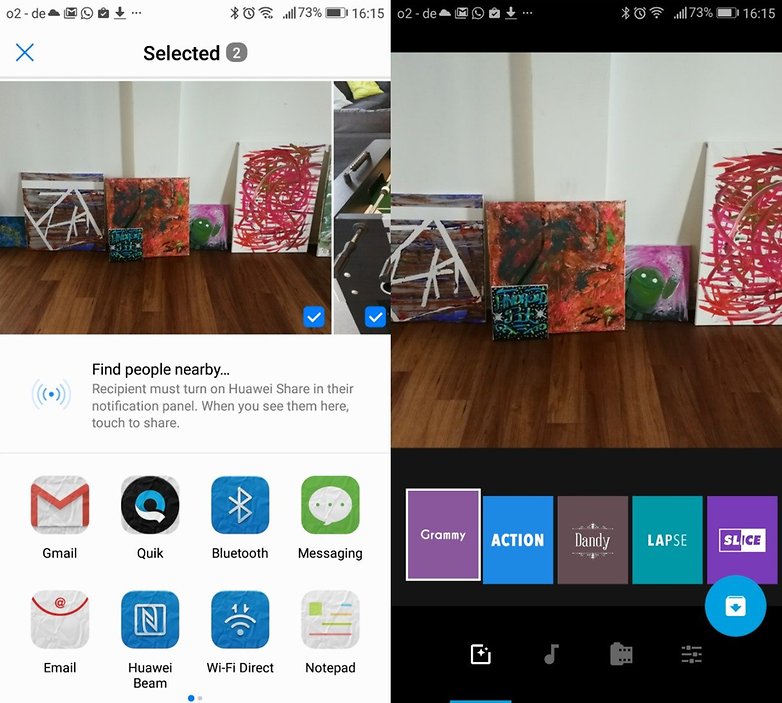
Navigiert schneller durch Fotos in der Galerie
Wählt ein Foto in der Galerie aus und führt die Zwei-Finger-Geste zum Herauszoomen aus. Eure Fotos werden dann deutlich kleiner und somit übersichtlicher. Durch einfaches Wischen könnt Ihr ganz schnell durch viele Fotos navigieren.
Nehmt ein Bild im Standby auf
Wenn Ihr mal sehr schnell ein Bild aufnehmen müsst, lässt Euch Euer Huawei P10 nicht im Stich. Drückt einfach zweimal auf die Lautstärke-Runter-Taste, wenn sich das Display im Standby befindet und schon habt Ihr ein Bild aufgenommen, ohne es überhaupt gemerkt zu haben.
Akku-Tipps
Verlängert Eure Akkulaufzeit
Das Huawei P10 hat uns nicht unbedingt überrascht, was die Akkulaufzeit anging. Um diese zu verlängern, gibt es aber ein paar grundsätzliche Tipps wie das Abstellen der automatischen Helligkeit, Reduzierung der Zeit, in der das Display aktiviert ist, die Hintergrunddienste einzuschränken, Wifi deaktivieren, wenn es nicht gebraucht wird, usw. Das Huawei P10 bietet noch verschiedene Modi an, um Akku zu sparen:
- Akkusparmodus: Dieser Modus schließt ungenutzt Apps, reduziert Soundeffekte und schränkt Hintergrundprozesse ein
- Ultra: Hilfreich, wenn der Akku fast komplett entladen ist und lässt nur noch Telefonate und SMS zu
- Optimiert: Nach ein paar Sekunden schlägt das Smartphone verschiedene Möglichkeiten vor, die Akkulaufzeit zu verbessern (wie das Einstellen der Helligkeit, Hintergrund-Apps und Bildschirm-Timeout)




















Wo finde ich denn die Einstellungen für Themes?
Unter Designs > lokale Designs > anpassen. Die Möglichkeiten sind allerdings doch etwas begrenzt.
Sehr schöne Zusammenfassung für Einsteiger und Nutzer die nochmal etwas mehr lernen möchten.
wenn dein wert (sequential read) bei der app androbench über 700mbit/s ist, hast du sicher die schnelle variante. sonst würd ich das gerät umtauschen!
Wie prüfe ich welchen Speicher ich verbaut habe.?
Androbench und aida64 helfen beim überprüfen welcher Speicher verbaut ist.
Tipp für mehr Performance:
-Nach dem Kauf den Speicher prüfen und das Handy mit Billigspeicher zurück senden ???